
Deze bugs en problemen kan je bij iOS 26 tegen komen (maar er zijn ook oplossingen)
iOS 26 installeren kan vanaf vandaag, maar zodra de update op je iPhone staan, zal lang niet alles meteen zijn zoals je gewend was. Sterker nog: in iOS 26 gaat er veel veranderen. En verandering brengt soms ook de nodige problemen met zich mee. Instellingen die ineens ergens anders staan, opties die verdwenen zijn of dingen die simpelweg niet goed werken. In deze round-up lees je de meest voorkomende bugs en problemen van iOS 26, maar we geven gelukkig ook oplossingen. Want die is vaker dichterbij dan je denkt.
Inhoudsopgave
- “Updaten naar iOS 26 lukt niet”
- “Ik zie alleen maar iOS 18.7. Hoe kan ik updaten naar iOS 26?”
- “Mijn batterij loopt sneller leeg”
- “Waar is Apple Intelligence? Het zou toch in het Nederlands werken?”
- “Ik heb moeite met het lezen van tekst in meldingen en meer. Kan ik dit aanpassen?”
- “Help, Safari werkt ineens heel anders! Kan ik nog terug?”
- “Waar zijn mijn favorieten in de Telefoon-app?”
- “Waar zijn Split View en Slide Over op de iPad?”
- Andere visuele bugs en problemen in iOS 26
Bij de meestvoorkomende problemen helpt het altijd om je iPhone te herstarten. Zie je een vreemde bug, klopt er iets niet of is er iets anders geks aan de hand? Herstart dan eerst je iPhone.
“Updaten naar iOS 26 lukt niet”
Als je probeert om te updaten naar iOS 26, kan het gebeuren dat je foutmeldingen krijgt. Er kan bijvoorbeeld geen verbinding gemaakt worden met de server of het duurt heel lang voordat jij de update ziet. Of er verschijnt een melding in beeld dat iOS 18.6.2 de meest recente update is en je up-to-date bent. Al deze problemen hebben vaak te maken met de eerste opstartproblemen.
Mogelijke oplossing
In dit soort gevallen kun je beter eerst je iPhone herstarten, want daarmee worden dit soort problemen vaak wel opgelost. Een andere tip die je kan gebruiken is om te kijken of het ontvangen van beta’s van iOS 26 nog ingeschakeld is. Je controleert dit via Instellingen > Algemeen > Software-update > Bèta-updates. Zet daar het ontvangen van beta’s uit. En onthoud: mocht je al de iOS 26 beta’s getest hebben, dan krijg je mogelijk geen update te zien als je al de Release Candidate van iOS 26 hebt. Heb jij buildnummer 23A340, dan heb je in feite al de definitieve versie en krijg je dus sowieso geen update te zien. Een laatste redmiddel voor dit probleem is de update installeren via je Mac of pc. In onze tip lees je op welke manieren je je iPhone kan updaten.
“Ik zie alleen maar iOS 18.7. Hoe kan ik updaten naar iOS 26?”
Apple brengt niet alleen iOS 26 en iPadOS 26 uit, maar ook iOS 18.7 en iPadOS 18.7. Apple biedt deze versie voor gebruikers die nog niet willen overstappen op iOS 26, maar wel de nieuwste beveiligingsverbeteringen willen hebben. Het kan zijn dat je (in eerste instantie) alleen iOS 18.7 ziet staan, maar gelukkig kun je zelf kiezen welke update je installeert.
Oplossing: kies de juiste update
Op het updatescherm worden twee updates aangeboden. Zie je alleen iOS 18.7, scroll dan een stukje naar onderen en tik op “Ook beschikbaar: iOS 26”. Vanuit daar kun je de iOS 26-update alsnog installeren. Het is niet nodig om eerst iOS 18.7 te downloaden en te installeren, want je kunt meteen over naar iOS 26 als je dat wil.
“Mijn batterij loopt sneller leeg”
Ieder jaar horen we weer van veel lezers dat de batterij aanzienlijk sneller leeg gaat na de iOS-update. Vaak is dat een normaal proces: je iPhone is na het installeren van zo’n grote update in de achtergrond nog allerlei taken aan het uitvoeren. We adviseren daarom ook altijd om de iPhone na het installeren van iOS 26 een nacht goed z’n werk te laten doen en je iPhone te laten rusten. Kijk het daarna nog een paar dagen aan, want meestal keert de vorige batterijduur dan weer terug.
Mogelijke oplossing
Is je batterij ook na een paar dagen nog niet wat het moet zijn? Lees dan ons artikel met tips voor wat je kan doen als je iPhone-batterij sneller leeg is na een iOS-update. Daarin geven we enkele tips die je weer op weg helpen.
“Waar is Apple Intelligence? Het zou toch in het Nederlands werken?”
Apple kondigde in juni aan dat Apple Intelligence met iOS 26 in het Nederlands zou komen. Maar mocht je na het updaten meteen naar de instellingen gegaan zijn om de functie in te schakelen, dan kom je wel wat bedrogen uit: Apple Intelligence werkt nog niet in het Nederlands.
Oplossing: nog even geduld
Hoewel iOS 26 de Nederlandse Apple Intelligence brengt, is het nu nog niet zover. Apple voegt dit ergens later dit jaar toe, vermoedelijk in december met iOS 26.2. Je moet dus nog even geduld hebben voordat je het in kan schakelen.
“Ik heb moeite met het lezen van tekst in meldingen en meer. Kan ik dit aanpassen?”
Liquid Glass is de nieuwe designstijl van Apple en biedt meer transparantie en knoppen die van vorm veranderen afhankelijk van wat de functie is. Het geeft je iPhone een geheel nieuwe look, maar het kan ook voor problemen zorgen. Zo werd er tijdens de testperiode al geklaagd over een verminderde leesbaarheid, bijvoorbeeld bij meldingen. Hoewel je het ontwerp niet terug kan draaien, kan je er wel iets aan doen om het beter leesbaar te maken.
Oplossing: Maak minder doorzichtig
Met de optie Maak minder doorzichtig kun je de weergave van Liquid Glass iets aanpassen. Vooral meldingen en het Bedieningspaneel worden daardoor beter leesbaar. Het is niet per se mooier, maar kan voor jou wel net het verschil maken. Lees ook onze tip over Liquid Glass aanpassen en de transparantie verminderen.
“Help, Safari werkt ineens heel anders! Kan ik nog terug?”
Als je Safari voor het eerst opent na het installeren van iOS 26, schrik dan niet. De interface ziet er helemaal anders uit, met een compacte weergave waardoor enkele knoppen ontbreken. De knop voor je tabbladen is bijvoorbeeld niet meteen zichtbaar. Maar je kunt er iets aan doen, mocht je er niet aan kunnen wennen.
Oplossing: kies een andere weergave
In de instellingen van Safari kun je een andere weergave kiezen, die er weer iets meer uit ziet zoals in iOS 18. Om de Safari-weergave te wijzigen, doe je het volgende:
- Ga naar Instellingen > Apps > Safari.
- Scroll naar onderen en ga naar het kopje Tabbladen.
- Kies hier voor de optie Onder (in plaats van Compact).
“Waar zijn mijn favorieten in de Telefoon-app?”
Je favoriete contactpersonen zitten in iOS 26 niet meer in eigen tabblad. Apple heeft ze samengevoegd met je recente oproepen. Dit tabblad heet nu Oproepen. Maar dat betekent dus wel dat je ze niet meer apart vindt en dat je mogelijk iets meer moet scrollen om alles te kunnen zien.
Oplossing: kies voor de traditionele weergave
Gelukkig kun je deze wijziging terugdraaien: je kunt in de Telefoon-app kiezen voor de oude weergave met favorieten en oproepen apart. In onze tip lees je hoe je dat moet doen.
“Waar zijn Split View en Slide Over op de iPad?”
Voor iPadOS 26 gooit Apple de multitasking op de schop. Er zijn losse vensters voor alle apps, die je overal waar je wil kan neerzetten. Het biedt meer mogelijkheden, maar zorgt er ook voor dat er sommige dingen niet meer werken: Split View en Slide Over. Vooral Slide Over is niet meer zomaar na te bootsen.
Oplossing: handmatig scherm in tweeen verdelen
Je kunt op de iPad met iPadOS 26 handmatig het scherm in twee apps verdelen, door de groene stoplichtknop ingedrukt te houden. Je kunt dan a la Split View een app links en een app rechts zetten. Je krijgt dan precies hetzelfde effect, al kost het mogelijk wat meer stappen. Slide Over kun je niet een op een namaken, maar je kunt wel het formaat van vensters verspelen. Zorg ervoor dat bij Instellingen > Multitasking de modus voor meerdere vensters ingeschakeld is.
Andere visuele bugs en problemen in iOS 26
Omdat iOS 26 zo’n grote update is, kunnen er ook nog allerlei andere kleine (visuele) bugs en problemen in zitten. Apple heeft z’n best gedaan om alles zo soepel mogelijk te maken, maar er kunnen af en toe nog wat haperingen of visuele foutjes optreden. Ook kan het gebeuren dat er soms nog knoppen niet goed of volledig vertaald zijn. Dergelijke visuele bugs en problemen treden vaker op bij grote updates als iOS 26. Vaak lost Apple deze bugs in de eerste updates op, die later deze maand verwacht worden. In de meeste gevallen kan je daar niet zoveel aan doen. Je kunt altijd proberen om de iPhone te herstarten om te kijken of dat effect heeft.
Bij iOS 26 wordt bovendien meer dan gebruikelijk geklaagd over de visuele stijl. Sommige gebruikers vinden het ontwerp zorgen voor teveel afleiding of vinden de bediening met de nieuwe menu’s van apps onhandig. Daar is helaas geen oplossing voor: het is iets waar je aan zult moeten wennen.
Meer over iOS 26
iOS 26 is de grote nieuwe iPhone-update van 2025. In iOS 26 vind je talloze nieuwe functies en er is een gloednieuw design, genaamd Liquid Glass. Alle standaardapps zijn opnieuw ontworpen, maar er zijn ook veel nieuwe functies in apps als Berichten, Safari, Muziek en Foto’s. CarPlay krijgt ook een nieuw ontwerp en functies als widgets. De geschikte toestellen van iOS 26 zijn de iPhone 11-serie en nieuwer. De release van iOS 26 is 15 september 2025. Lees ook onze review van iOS 26.


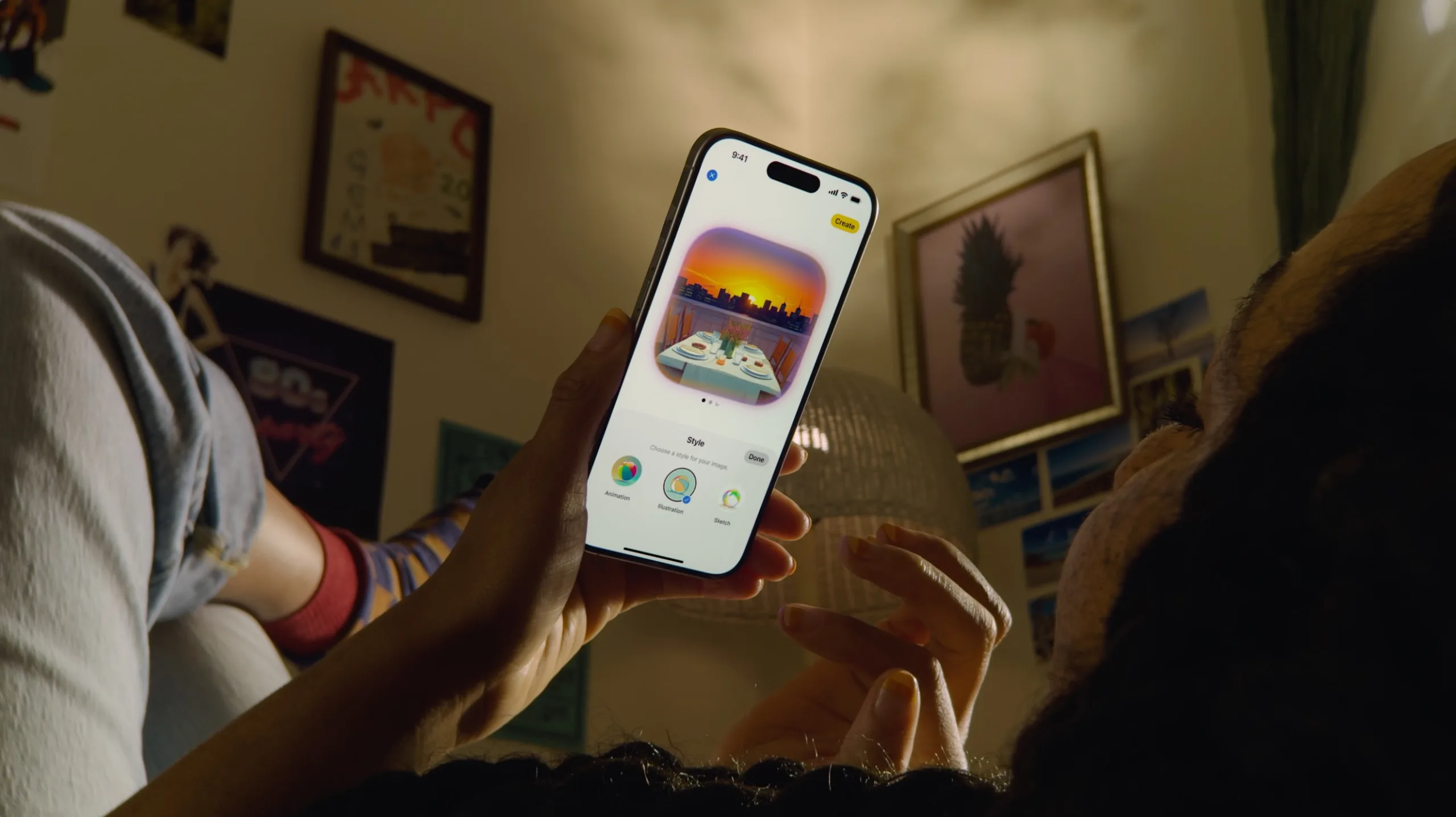


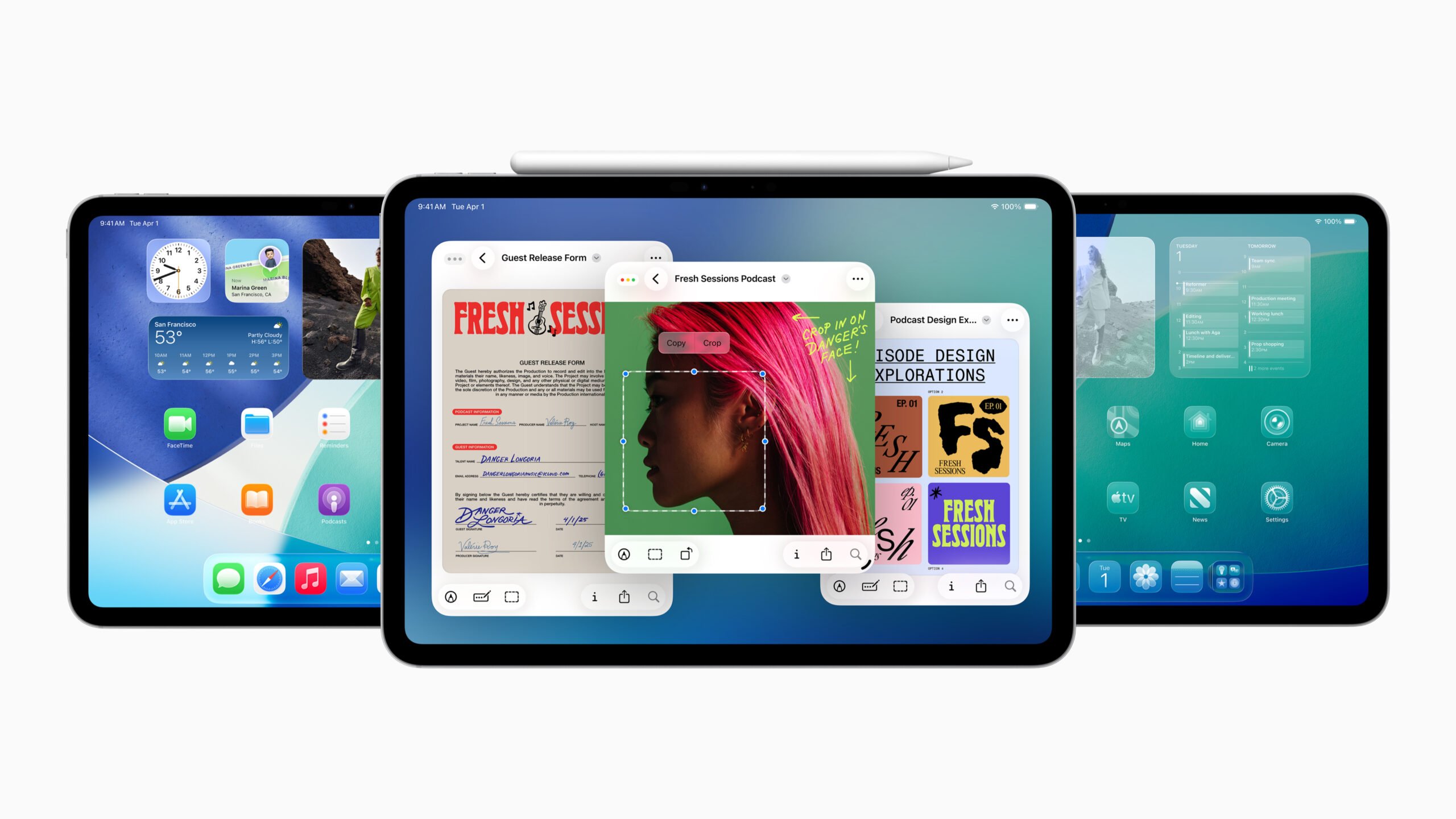



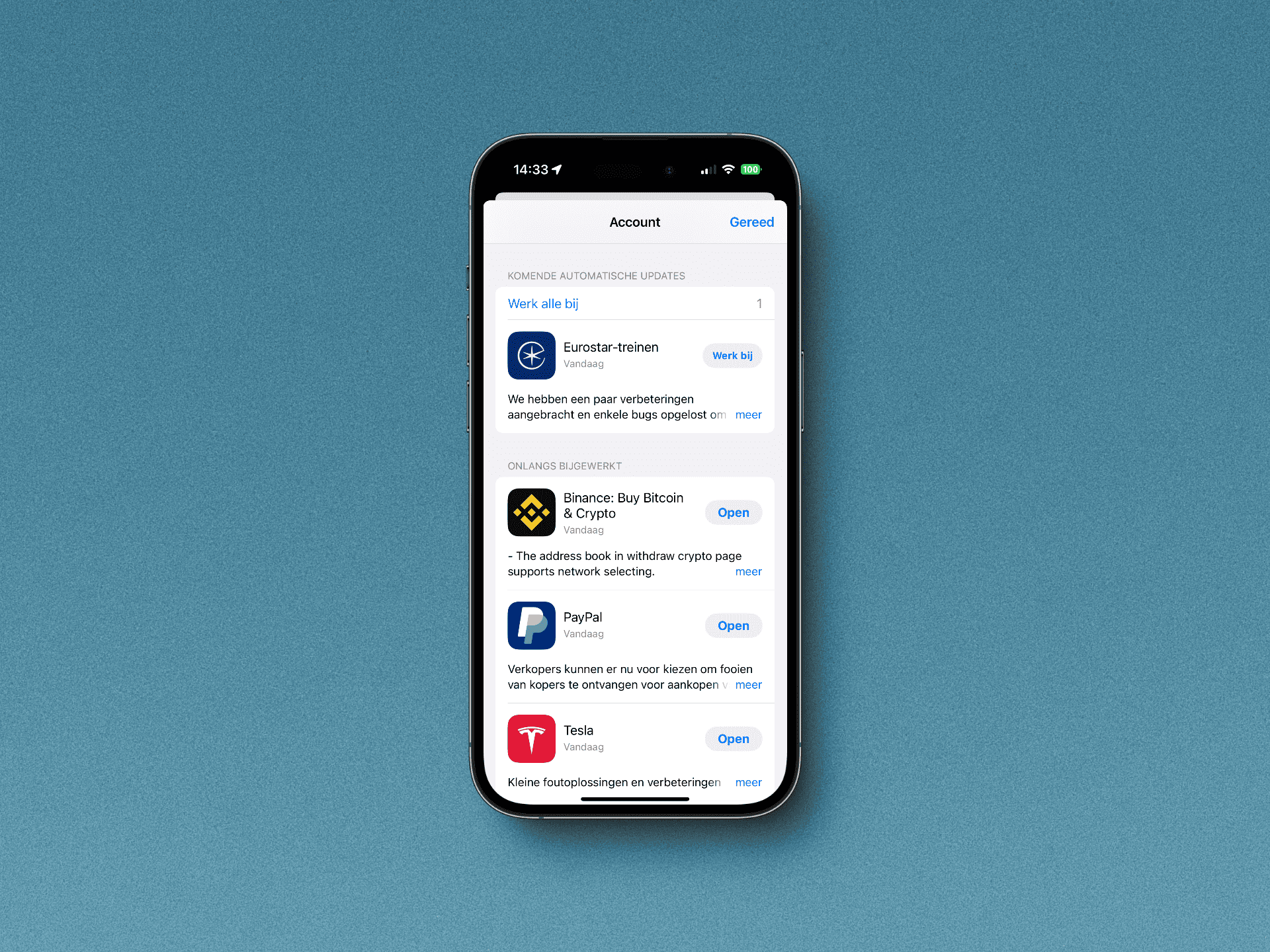



11 reacties
Carolina
Waardeloze update naar iOS 26
Kan niet bellen en gebeld worden
Niet mailen en berichten sturen
Wie heeft een oplossing
Telefoon opnieuw opstarten heb ik al de hele dag gedaan
En telefoon is gekoppeld met je horloge maar niks komt meer door daar op
Echt super vaag
En irritant
Matt
Helaas, toch een aantal dingen die niet helemaal goed zijn gegaan. Als ik in Safari van beneden naar boven scroll flikkert het scherm. Van boven naar beneden scrollen geeft geen probleem.
Wanneer ik een mail open en wil verwijderen staat “Prullenmand” (waar je bevestigt dat je de mail wilt verwijderen) de ene keer onder aan daar waar je op het prullenbakje klikt, op een ander moment staat “Prullenmand” ineens bovenaan.
Als ik kies voor “Helder” of “Getint” bij Liguid Glass worden bepaalde widgets als een wit vlak weergegeven of volledig doorzichtig waardoor niet zichtbaar is welke widget het is van welke app.
Bij het klikken op de widget als deze “Helder” of “Getint” is om de app te openen zie je heel kort de widget zoals deze is als je geen gebruik maakt van Liquid Glass maar van “Standaard” of “Donker”.
Ook gaat het scrollen in apps niet altijd even soepel. Nog niet echt een positief gevoel bij iOS 26, niet Apple waardig.
Jeroen
Goedenavond, als ik vanuit google websites open, bevriezen de websites vaak. Ik kan dan niet scrollen of wat dan ook. Lijkt wel of er dan nog een cookie venster ergens vastloopt wat ik niet kan zien en dus ook geen toegang tot heb. Iemand enig idee?
Ad van der Minnen
Heb iOS 26 geïnstalleerd op mijn mac maar nu werkt mijn canon printer niet meer via wifi. Kan wel verbinding maken via usb kabel
Lucien Visser
Na de update werkt AirPrint niet meer.
Priscilla
Na de update herstart m’n telefoon in de nacht op waardoor ik opnieuw m’n pincode moet invoeren in de ochtend. Met een chronisch ziek kind moet ik 24/7 zijn bloedglucose meldingen doorkrijgen maar dat gebeurt nu dus niet. Niet echt handig dus
E. Helstone
Sinds de update kan ik mijn locatie voor de woning app niet meer op altijd zetten. Nu werken Automatiseringen niet goed meer omdat homekit niet ziet dat ik thuis of weg ben en er dus vanuit gaat dat ik altijd weg ben. Ook geen work-around kunnen vinden
Willem
Sinds iOS26 werkt de deelknop niet meer in bepaalde apps. Als ik een bestand, bv. een pdf, wil opslaan in Dropbox of een andere opslag dan bevriest het scherm en kan alleen door de homeknop in te drukken het scherm weer ‘vrij’ maken maar het delen/opslaan lukt niet meer. Ik heb iOS26 op de iPhone 14 en op de SE2020. Heeft iemand een oplossing?
Marjan
Sinds update naar 26 zijn van alle video opnames het geluid blikkerig, haperend en onverstaanbaar.
sandra
ik ben al mijn medailles van de beperkte editie uitdagingen kwijt.
Loek
Na update 26 op mijn iPad Pro gaat synchroniseren zeer traag, ook excel loopt regelmatig vast, daar is momenteel op de nieuwe iPad niet mee te werken. Ik gebruik voor Excel nu maar de oude ipad Pro die wel goed synchroniseert en waar ook normaal met excel gewerkt kan worden